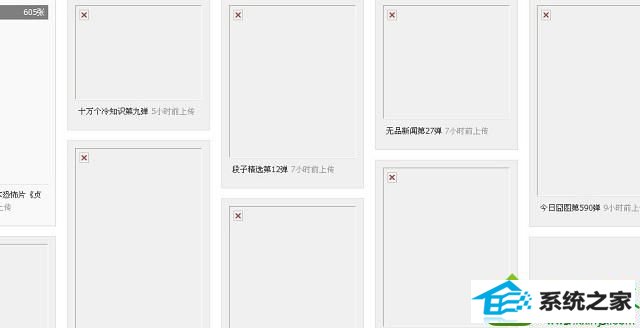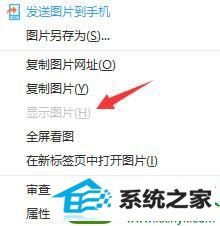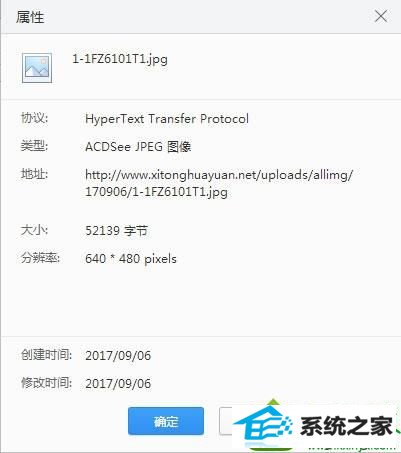今天和大家分享一下win10系统网页不显示图片问题的解决方法,在使用win10系统的过程中经常不知道如何去解决win10系统网页不显示图片的问题,有什么好的办法去解决win10系统网页不显示图片呢?小编教你只需要若上述方法无效,可用右键点击图片框打开菜单,选择“属性”,将其“地址”后方的链接复制下来,在新窗口中打开这个链接即可,如果还是没有用,说明图片的连接已失效或图片根本不存在。就可以了;下面就是我给大家分享关于win10系统网页不显示图片的详细步骤::
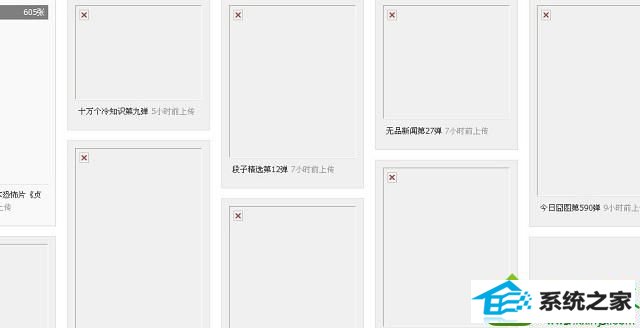
第一种方法: 当图片因为超时或其他原因导致无法显示时,会在网页中显示一个红叉的图标,这时只要右键这个框打开菜单,选择“显示图片”等类似选项即可打开。
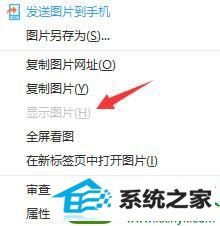
第二种方法: 若上述方法无效,可用右键点击图片框打开菜单,选择“属性”,将其“地址”后方的链接复制下来,在新窗口中打开这个链接即可,如果还是没有用,说明图片的连接已失效或图片根本不存在。
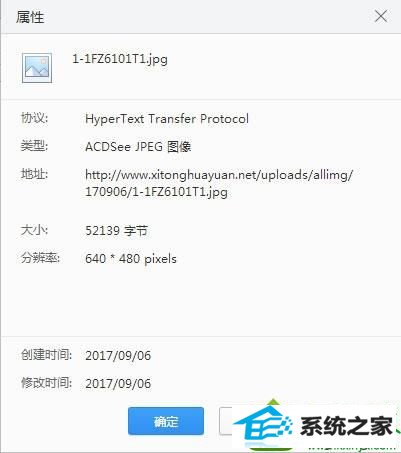
第三种方法: 如果图片显示“图片不允许引用”等类似的话,可以使用上面介绍的第二种方法进行查看,直接打开图片属性中的地址即可查看了。

以上就是win10图片无法查看的三种解决方法的全部内容了,另外,使用第二种方法查看图片后,然后刷新原网页就可以正常查看了。